Android アプリを利用していると、画面のスクリーンショットを撮りたい場面があると思う。通常 Android であれば電源ボタン+音量下ボタンを押せばスクリーンショットを撮影することができるが、稀に撮影できない場合がある。
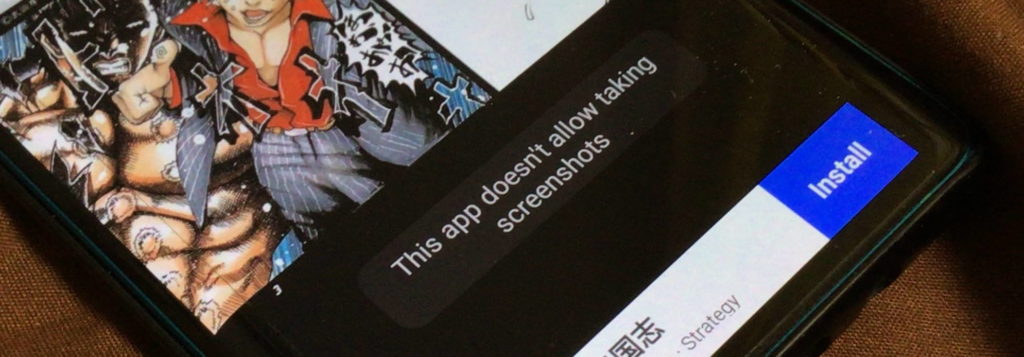
このように「This app doesn't allow taking screenshots(このアプリではスクリーンショットの撮影が許可されません)」と表示されてスクリーンショットを撮影できない。Android のバージョンによっては「スクリーンショット保存不可」などと表示される場合もあるよようだ。
この場合、アプリ開発者によってスクリーンショット機能が制限されているようだ。漫画アプリなどのようにコピーされると困るコンテンツのもので多いが、まったくふざけた話だ。どのような画面であっても違法にアップロードされたものでない限り、スクリーンショットを撮影する権利はユーザーにある。私的利用や引用のような合法な利用目的にも使えないではないか。
このページでは Android スマートフォン・タブレットで「このアプリではスクリーンショットの撮影が許可されません」などと表示されてスクリーンショットが撮影できない画面であっても撮影する方法をいくつか紹介しよう。
PC に接続して Android でスクショ禁止の画面を撮影する方法
Android のスクリーンショット禁止機能は Android 本体での実行時のみ有効になるようで、画面を PC などへ転送すると撮影することができる。
Android の画面を PC へ転送する手段として有名なものの一つに scrcpy がある。詳しい使い方は以下を参照してほしい。
Android の画面を PC で表示・操作するソフト scrcpy | Lonely Mobiler
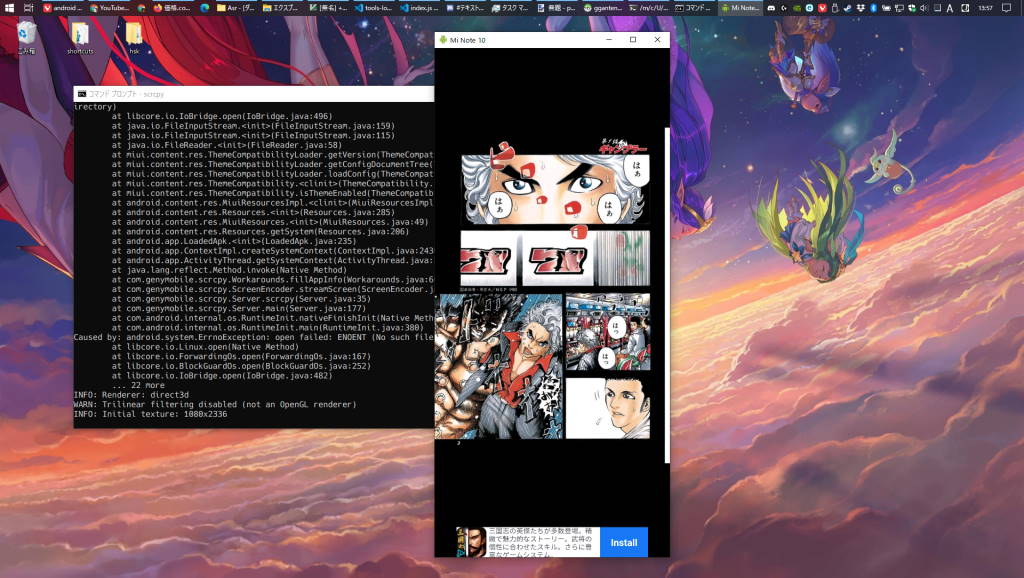
scrcpy を利用すればスクリーンショット禁止の画面であってもこのように PC に転送することができる。PC の機能を利用してスクリーンショットを撮影しよう。
Windows 10 でスクリーンショットを撮る方法 | Lonely Mobiler
NoxPlayer 等の Android エミュレーターを利用してスクショ禁止の画面を撮影する方法
画面を転送する以外にも、Android エミュレーターと呼ばれるアプリケーションを利用してスクリーンショットを撮影することもできる。
代表的なアプリとしては NoxPlayer, Bluestacks, MEmu Player, LDPlayer などがある。
NoxPlayer を使って Android スマホのゲームを Windows や macOS でも遊ぶ方法 | NoxPlayer 非公式ガイド
Android エミュレーター BlueStacks を利用して PC でスマホゲームを遊ぶ | Lonely Mobiler
スマホのゲームを PC で遊べる「MEmu Play」を使ってみた | Lonely Mobiler
スマホゲームを PC 遊べる高機能高性能なソフト LDPlayer | Lonely Mobiler
どれも説明が不要なぐらい簡単に利用できる。エミュレーターをインストールしたら起動して Google アカウントでログインし、対象のアプリを Google Play からインストールして実行するだけだ。
PC 上で動作するエミュレーターであれば、たとえ Android 本体でスクリーンショットの撮影に制限があっても、PC 側からスクリーンショットを撮影することができる。
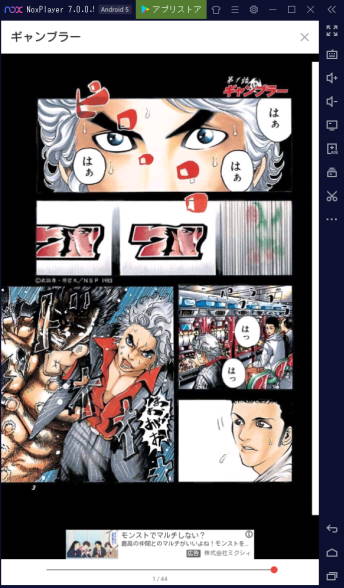
ちなみにここで紹介した Android エミュレーターはどれもスマートフォン向けのゲームを PC で遊ぶ事に特価したエミュレーターなため、キーボードやコントローラでの操作や複数ウインドウの実行・マクロ等の便利機能が多数搭載されている。もしスマートフォンでゲームするのであればインストールしておくと便利かもしれない。
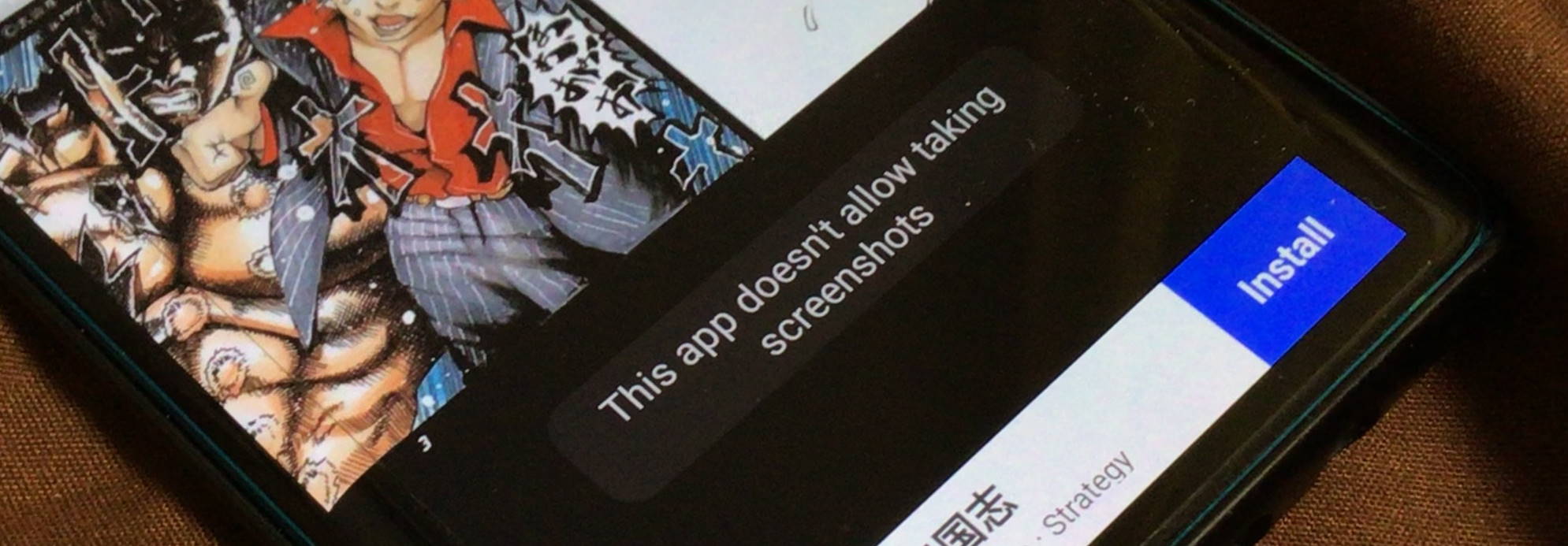


コメント